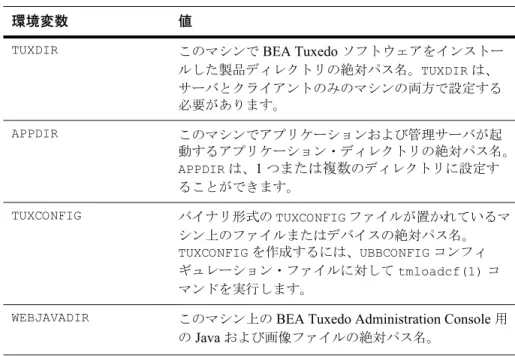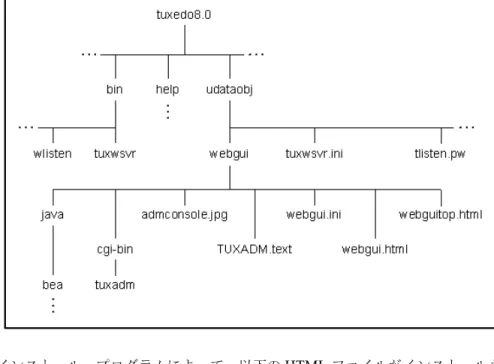B E A T u x e d o リ リ ー ス 8 . 0 8 . 0 版
BEA Tuxedo
BEA Tuxedo システムの インストール
2 0 0 1 年 1 0 月 3 1 日
Restricted Rights Legend
This software and documentation is subject to and made available only pursuant to the terms of the BEA Systems License Agreement and may be used or copied only in accordance with the terms of that agreement.It is against the law to copy the software except as specifically allowed in the agreement.This document may not, in whole or in part, be copied photocopied, reproduced, translated, or reduced to any electronic medium or machine readable form without prior consent, in writing, from BEA Systems, Inc.
Use, duplication or disclosure by the U.S. Government is subject to restrictions set forth in the BEA Systems License Agreement and in subparagraph (c)(1) of the Commercial Computer
Software-Restricted Rights Clause at FAR 52.227-19; subparagraph (c)(1)(ii) of the Rights in Technical Data and Computer Software clause at DFARS 252.227-7013, subparagraph (d) of the Commercial Computer Software--Licensing clause at NASA FAR supplement 16-52.227-86; or their equivalent.
Information in this document is subject to change without notice and does not represent a commitment on the part of BEA Systems.THE SOFTWARE AND DOCUMENTATION ARE PROVIDED "AS IS"
WITHOUT WARRANTY OF ANY KIND INCLUDING WITHOUT LIMITATION, ANY WARRANTY OF MERCHANTABILITY OR FITNESS FOR A PARTICULAR
PURPOSE.FURTHER, BEA Systems DOES NOT WARRANT, GUARANTEE, OR MAKE ANY REPRESENTATIONS REGARDING THE USE, OR THE RESULTS OF THE USE, OF THE SOFTWARE OR WRITTEN MATERIAL IN TERMS OF CORRECTNESS, ACCURACY, RELIABILITY, OR OTHERWISE.
Trademarks or Service Marks
BEA, WebLogic, Tuxedo, and Jolt are registered trademarks of BEA Systems, Inc. How Business Becomes E-Business, BEA WebLogic E-Business Platform, BEA Builder, BEA Manager, BEA eLink, BEA WebLogic Commerce Server, BEA WebLogic Personalization Server, BEA WebLogic Process Integrator, BEA WebLogic Collaborate, BEA WebLogic Enterprise, and BEA WebLogic Server are trademarks of BEA Systems, Inc.
All other company names may be trademarks of the respective companies with which they are associated.
BEA Tuxedo システムのインストール
Document Edition Part Number Date Software Version 8.0 801-001001-005 2001 年 10 月 31 日 BEA Tuxedo リリース 8.0
目次
このマニュアルについて
対象読者... x
e-docs Web サイト... x
マニュアルの印刷方法... xi
サポート情報... xi
表記上の規則...xii
1. BEA Tuxedo システムのインストール前の作業
BEA インストール・プログラム...1-1 BEA Tuxedo の配布方法...1-2 Web による BEA Tuxedo の配布...1-2 CD-ROM による BEA Tuxedo の配布...1-3 BEA Tuxedo ソフトウェアのコンポーネント...1-3 ハードウェアとソフトウェアの要件...1-5 システムの要件...1-6 一時記憶領域の要件...1-6 プロセス間通信資源のコンフィギュレーション...1-8 BEA ホーム・ディレクトリ...1-9 BEA ホーム・ディレクトリの選択...1-10 BEA ホーム・ディレクトリの機能について...1-10 複数の BEA ホーム・ディレクトリの作成...1-12 インストール作業のロード・マップ...1-13
2. BEA Tuxedo の GUI モード・インストール
GUI モード・インストールとは...2-1 はじめに...2-2 Windows システム上での GUI モード・インストールの開始...2-2 UNIX システム上での GUI モード・インストールの開始...2-4 GUI モード・インストールの実行...2-6 UNIX システムでのファイル所有権の割り当て...2-12
環境変数の設定と変更...2-17
Windows 2000 イベント・ログへのシステム・メッセージの転送...2-18
tlisten プロセスを自動的に起動するための
コンフィギュレーション...2-20 システムのパフォーマンスを最大化するための IPC 資源の
コンフィギュレーション...2-21 Windows 2000 レジストリの設定内容の確認...2-24 Developer キー...2-25 Environment キー...2-25 Security キー...2-25 次のステップ...2-25
3. UNIX システム上での BEA Tuxedo のコンソール・モー ド・インストール
コンソール・モード・インストールとは...3-1 はじめに...3-2 コンソール・モード・インストールの開始...3-2 コンソール・モード・インストールの実行...3-3 次のステップ...3-10
4. BEA Tuxedo のサイレント・インストール
サイレント・インストールとは...4-1 はじめに...4-2 サイレント・インストールの主な操作...4-2 テンプレート・ファイルの作成...4-3
Windows システム上でのサイレント・インストール・プロセスの起動...4-5
UNIX システム上でのサイレント・インストール・プロセスの起動...4-6
Windows テンプレート・ファイル...4-8 UNIX テンプレート・ファイル...4-10 次のステップ...4-11
ファイルのバックアップ...5-3 簡易アップグレードの実行...5-4 Windows 2000 に関するその他のアップグレード要件...5-5 ホット・アップグレードの実行...5-6 アップグレード前の注記...5-6 ホット・アップグレード手順...5-8 ホット・アップグレードの例...5-8 BEA Jolt のリリース 8.0 へのアップグレード...5-10 アプリケーションの再ビルド...5-11
6. インストール後の作業の実行
BEA Tuxedo のディレクトリ構造について...6-2 BEA Tuxedo のアーキテクチャについて...6-6 UBBCONFIG ファイル...6-7 MASTER マシン...6-7 TUXCONFIG ファイル...6-8 TUXCONFIG 環境変数...6-8 TUXDIR 環境変数...6-9 BEA Tuxedo インストール後の製品ライセンスのインストール...6-9 Windows システムでの製品ライセンスのインストール...6-11 UNIX システムでの製品ライセンスのインストール...6-12 Windows システムのレジストリを使用したアクセス制限の強化...6-13 環境の設定...6-13 Windows システムでの環境変数の設定...6-16 UNIX システムでの環境変数の設定...6-17 tlisten プロセスの開始...6-18 tlisten の呼び出し...6-18 tlisten パスワード...6-19 UBBCONFIG ファイルの編集...6-20 UBBCONFIG での TYPE パラメータの使用...6-23 IPC 要件のチェック...6-24 汎用デバイス・リスト (UDL: Universal Device List) とトランザクション・
ログの作成...6-25 TLOG の定義...6-26
...6-28 simpapp を実行して BEA Tuxedo CORBA C++ ソフトウェアのインス
トールを確認する...6-34 XA リソース・マネージャを使用する BEA Tuxedo アプリケーションの
buildtms および buildXAJS の実行...6-38 BEA Tuxedo のアンインストール...6-38 BEA Tuxedo の再インストール...6-41
7. BEA Tuxedo Administration Console の起動
ハードウェアの要件...7-1 オペレーティング・システムの要件...7-2 サーバの要件...7-2 ブラウザの要件...7-2 BEA Tuxedo Administration Console のファイル・ツリーについて...7-4 BEA Tuxedo Administration Console の環境設定...7-5 tuxwsvr の起動...7-6 wlisten の起動...7-6 BEA Tuxedo Administration Console の起動...7-7 BEA Tuxedo Administration Console の終了...7-9
A. BEA Tuxedo 8.0 プラットフォーム・データ・シート
サポートされるプラットフォーム...A-2 インストール・セット...A-3 Compaq Tru64 UNIX 5.1 (Alpha システム) ...A-4
Compaq Tru64 UNIX 5.1 で利用できる BEA Tuxedo 8.0 の
インストール・セット...A-4 Compaq Tru64 UNIX 5.1 のハードウェアの要件...A-5 Compaq Tru64 UNIX 5.1 のソフトウェアの要件...A-5 Compaq Tru64 UNIX 5.1 のネットワークの要件...A-7 Compaq Tru64 UNIX 5.1 のディスク領域の要件...A-7 Compaq Tru64 UNIX 5.1 の CD-ROM のマウントとアンマウント...A-8
HP-UX 11.0 (32 ビット) で利用できる BEA Tuxedo 8.0 の
インストール・セット... A-11 HP-UX 11.0 (32 ビット) のハードウェアの要件... A-11 HP-UX 11.0 (32 ビット) のソフトウェアの要件... A-12 HP-UX 11.0 (32 ビット) のネットワークの要件... A-14 HP-UX 11.0 (32 ビット) のディスク領域の要件... A-14 HP-UX 11.0 (32 ビット) の CD-ROM のマウントおよび
アンマウント...A-15 HP-UX 11.0 (32 ビット) の調整可能なパラメータ... A-16 Microsoft Windows 2000 (Intel)...A-18
Windows 2000 (Intel) で利用できる BEA Tuxedo 8.0 のインストール・
セット... A-18 Windows 2000 (Intel) のハードウェアの要件... A-18 Windows 2000 (Intel) のソフトウェアの要件... A-19 Windows 2000 (Intel) のネットワークの要件... A-21 Windows 2000 (Intel) のディスク領域の要件... A-21 Windows 2000 (Intel) の調整可能なパラメータ... A-22 Microsoft Windows 98 (Intel)...A-23
Windows 98 (Intel) で利用できる BEA Tuxedo 8.0 のインストール・
セット... A-23 Windows 98 (Intel) のハードウェアの要件... A-23 Windows 98 (Intel) のソフトウェアの要件... A-23 Windows 98 (Intel) のネットワークの要件... A-25 Windows 98 (Intel) のディスク領域の要件... A-25 Red Hat Linux 6.2 (Intel IA32 (x86)) ...A-26
Red Hat Linux 6.2 (Intel) で利用できる BEA Tuxedo 8.0 の
インストール・セット... A-26 Red Hat Linux 6.2 (Intel) のハードウェアの要件...A-27 Red Hat Linux 6.2 (Intel) のソフトウェアの要件...A-27 Red Hat Linux 6.2 (Intel) のネットワークの要件...A-29 Red Hat Linux 6.2 (Intel) のディスク領域の要件...A-29 Red Hat Linux 6.2 (Intel) のCD-ROM のマウントおよび
アンマウント...A-30 Red Hat Linux 6.2 (Intel) の調整可能なパラメータ...A-31 Sun Microsystems Solaris 8 (32 ビット) (SPARC)... A-31
Solaris 8 (32 ビット) (SPARC) のソフトウェアの要件...A-32 Solaris 8 (32 ビット) (SPARC) のネットワークの要件...A-34 Solaris 8 (32 ビット) (SPARC) のディスク領域の要件...A-34 Solaris 8 (32 ビット) (SPARC) の CD-ROM のマウントおよび
アンマウント...A-36 Solaris 8 (32 ビット) (SPARC) の調整可能なパラメータ...A-36 スレッドをサポートしているプラットフォーム...A-38
B. BEA Jolt 8.0 のインストールの準備
BEA Tuxedo システムの前提条件... B-1 サポートされている Web サーバ... B-2 BEA Jolt クライアントのサポート... B-2 BEA Jolt リリースの移行と相互運用性... B-4 ASP Connectivity の前提条件... B-4 BEA Jolt のインストール前のチェックリスト... B-5
C. ファイルおよびデータベースの管理とディスク領域の割り当 て
はじめに... C-1 BEA Tuxedo システムのファイル管理... C-2 raw ディスク領域の確保... C-3 BEA Tuxedo ファイルシステムの構成... C-3 キュー空間の領域... C-5 アプリケーション・サーバの領域... C-5
D. UNIX システムでの IPC 資源のコンフィギュレーション
IPC 資源を制御するパラメータ・セット...D-1 共用メモリ...D-2 セマフォ...D-3 メッセージ・キューとメッセージ...D-4 アプリケーション・デッドロックとは...D-5 ブロッキング状態がパフォーマンスに及ぼす影響...D-6
このマニュアルについて
このマニュアルでは、BEA Tuxedo® システム・ソフトウェアを Windows および
UNIX システムにインストールする方法について説明します。BEA Tuxedo シス
テムは、オンライン・トランザクションを行う分散型アプリケーションのフレー ムワークです。
このマニュアルでは、次の内容について説明します。
「第 1 章 BEA Tuxedo システムのインストール前の作業」では、BEA Tuxedo をインストールに必要な予備知識、およびインストール前に行う作業につい て説明します。
「第 2 章 BEA Tuxedo の GUI モード・インストール」では、グラフィカル・
ユーザ・インターフェイスを使用して Windows および UNIX システムに
BEA Tuxedo ソフトウェアをインストールする方法について説明します。
「第 3 章 UNIX システム上での BEA Tuxedo のコンソール・モード・インス トール」では、テキスト形式のインターフェイスを使用して UNIX システム
に BEA Tuxedo をインストールする方法について説明します。
「第 4 章 BEA Tuxedo のサイレント・インストール」では、インストール・
プロセスでテンプレート・ファイルを使用して、ユーザの介入なしに BEA
Tuxedo をインストールする方法について説明します。
「第 5 章 BEA Tuxedo システムのリリース 8.0 へのアップグレード」では、
簡易アップグレードおよびホット・アップグレードの手順に従って、BEA WebLogic Enterprise または BEA Tuxedo アプリケーションを BEA Tuxedo 8.0 にアップグレードする方法について説明します。
「第 6 章インストール後の作業の実行」では、インストール終了後のディレ クトリ構造、インストールを確認する方法、および BEA Tuxedo ソフトウェ アをアンインストールする方法について説明します。
「第 7 章 BEA Tuxedo Administration Console の起動」では、Administration Console のシステム要件、環境の設定方法、および Administration Console の 起動と終了の方法について説明します。
「付録 B BEA Jolt 8.0 のインストールの準備」では、BEA Jolt ソフトウェ ア・コンポーネントをインストールするための前提条件および準備に関する 情報について説明します。
「付録 C ファイルおよびデータベースの管理とディスク領域の割り当て」で
は、BEA Tuxedo のファイルおよびデータベースの管理について説明し、
BEA Tuxedo アプリケーションに対するディスク領域の割り当て方法のガイ
ドラインを示します。
「付録 D UNIX システムでの IPC 資源のコンフィギュレーション」では、
UNIX システムでのプロセス間通信 (IPC) パラメータについて説明し、その
コンフィギュレーション方法のガイドラインを示します。
対象読者
このマニュアルは、BEA Tuxedo ソフトウェアをインストールするシステム管理 者またはアプリケーション開発者を対象としています。BEA Tuxedo システムを
実行する Windows および UNIX オペレーティング・システム、ワークステー
ション・プラットフォームの一般的な概念について読者が精通していることを前 提として書かれています。
e-docs Web サイト
BEA 製品のマニュアルは BEA 社の Web サイト上で参照することができます。
BEA ホーム・ページの [製品のドキュメント] をクリックするか、または http://edocs.beasys.co.jp/e-docs/index.html に直接アクセスして ください。
マニュアルの印刷方法
このマニュアルは、ご使用の Web ブラウザで一度に 1 ファイルずつ印刷できま す。Web ブラウザの [ファイル] メニューにある [印刷] オプションを使用して ください。
このマニュアルの PDF 版は、Web サイト上にあります。また、マニュアルの CD-ROM にも収められています。BEA Tuxedoこの PDF を Adobe Acrobat
Reader で開くと、マニュアル全体または一部をブック形式で印刷できます。
PDF 形式を利用するには、BEA Tuxedo マニュアルのホーム・ページにある
[PDF 版] をクリックして、印刷するマニュアルを選択します。
Adobe Acrobat Reader は Adobe の Web サイト (http://www.adobe.co.jp) で無料で 入手できます。
サポート情報
皆様の BEA マニュアルに対するフィードバックをお待ちしています。ご意見や
ご質問がありましたら、電子メールで docsupport-jp@bea.com までお送りくださ い。お寄せいただきましたご意見は、マニュアルの作成および改訂を担当する BEA 社のスタッフが直接検討いたします。
電子メールメッセージには、BEA Tuxedo 8.0 リリースのマニュアルを使用して いることを明記してください。
BEA Tuxedo に関するご質問、または BEA Tuxedo のインストールや使用に際し
て問題が発生した場合は、http://www.bea.com の BEA WebSUPPORT を通して BEA カスタマ・サポートにお問い合わせください。カスタマ・サポートへの問 い合わせ方法は、製品パッケージに同梱されているカスタマ・サポート・カード にも記載されています。
カスタマ・サポートへお問い合わせの際には、以下の情報をご用意ください。
お客様のお名前、電子メール・アドレス、電話番号、Fax 番号
お客様の会社名と会社の住所
表記上の規則
このマニュアルでは、以下の表記規則が使用されています。
規則 項目
太字 用語集に定義されている用語を示します。
Ctrl + Tab 2 つ以上のキーを同時に押す操作を示します。
イタリック 体
強調またはマニュアルのタイトルを示します。
等幅テキスト コード・サンプル、コマンドとオプション、データ構造とメンバ、
データ型、ディレクトリ、およびファイル名と拡張子を示します。
また、キーボードから入力するテキストも等幅テキストで表示し ます。
例 :
#include <iostream.h> void main ( ) the pointer psz chmod u+w *
\tux\data\ap .doc
tux.doc BITMAP float 太字の等幅
テキスト
コード内の重要な語を示します。
例 :
void commit ( )
斜体の等幅テ コード内の変数を示します。
大文字のテ キスト
デバイス名、環境変数、および論理演算子を示します。
例 : LPT1 SIGNON OR
{ } 構文の行で、選択肢の組み合わせを示します。かっこは入力しま せん。
[ ] 構文の行で、オプション項目を示します。かっこは入力しません。
例 :
buildobjclient [-v] [-o name ] [-f file-list]...[-l file-list]...
| 構文の行で、相互に排他的な選択肢の区切りとして使います。記 号は入力しません。
... コマンド・ラインで、以下のいずれかの場合を示します。
コマンド・ラインで、同じ引数を繰り返し使用できることを示 します。
文で、追加のオプション引数が省略されていることを示しま す。
追加のパラメータ、値、またはその他の情報を入力できること を示します。
記号は入力しません。
例 :
buildobjclient [-v] [-o name ] [-f file-list]...[-l file-list]...
. . .
コード例または構文の行で、項目が省略されていることを示しま す。記号は入力しません。
規則 項目
1 BEA Tuxedo システムのインス トール前の作業
以下の節では、BEA Tuxedo 製品ソフトウェアのインストールに必要な予備知識 について説明します。
BEA インストール・プログラム
BEA Tuxedo の配布方法
BEA Tuxedo ソフトウェアのコンポーネント
ハードウェアとソフトウェアの要件
プロセス間通信資源のコンフィギュレーション
BEA ホーム・ディレクトリ
インストール作業のロード・マップ
BEA インストール・プログラム
BEA インストール・プログラムは、BEA Tuxedo 製品をインストールするための BEA の標準ツールです。BEA インストール・プログラムは、BEA Tuxedo アー カイブを復元し、アーカイブ・ファイルをターゲットの Windows または UNIX システム (マシン) にインストールする場合に使用します。BEA インストール・
プログラム自体は、BEA Tuxedo アーカイブに含まれています。
BEA Tuxedo 8.0 インストール・セットには、BEA Jolt 8.0 製品ソフトウェアが含 まれています。このソフトウェアを使用すると、Java クライアントが BEA
Tuxedo のサービスを呼び出すことができます。
BEA インストール・プログラムは、3 とおりのインストール方法をサポートし ています。
グラフィカル・ユーザ・インターフェイス (GUI) モード・インストール- 詳細については、「BEA Tuxedo の GUI モード・インストール」を参照して ください。
コンソール・モード・インストール (UNIX システムのみ) -詳細について は、「UNIX システム上での BEA Tuxedo のコンソール・モード・インス トール」を参照してください。
サイレント・インストール-詳細については、「BEA Tuxedo のサイレン ト・インストール」を参照してください。
上記のいずれの方法を使用しても BEA Tuxedo 8.0 製品ソフトウェアをインス トールできます。
BEA Tuxedo の配布方法
BEA Tuxedo は、Web 上および CD-ROM で配布されます。
Web による BEA Tuxedo の配布
BEA Tuxedo 8.0 の評価版は、BEA 社の Web サイト
(http://commerce.bea.com/downloads/tuxedo.jsp#tuxedo) からダウンロードできま
す。BEA Tuxedo をダウンロードすると、クライアントが最大 3 つの IP アドレス
から 30 日間アクセスできる評価ライセンスが付与されます。30 日経過後は、
BEA Tuxedo 製品の開発またはプロダクション・ライセンスをお買い求めいただ
けます。
BEA Tuxedo ソフトウェアのコンポーネント
BEA Tuxedo 8.0 は、BEA インストール・プログラムと BEA Tuxedo および BEA Jolt アーカイブ・ファイルを収めたインストーラ・ファイルとして配布されま
す。BEA Tuxedo 製品ソフトウェアのインストーラは、プラットフォームに合わ
せてダウンロードできます。
CD-ROM による BEA Tuxedo の配布
BEA Tuxedo を営業担当者からお買い求めいただいた場合、BEA Tuxedo 製品
ボックスには以下のものが同梱されています。
CD-ROM 2 枚
z BEA Tuxedo および BEA Jolt 製品ソフトウェアが収められた CD
z BEA Tuxedo のオンライン・マニュアルが収められた CD
以下の印刷マニュアル
z 製品ボックスの内容一覧が記載された「Read-Me-First」カード
z「Customer Support Quick Reference and Other Important Information」カー ド
z「BEA Software License and Limited Warranty」パンフレット
z『BEA Tuxedo 8.0 リリース・ノート』
z『BEA Tuxedo 製品の概要』
z『BEA Tuxedo システムのインストール』(このマニュアル)
http://edocs.beasys.co.jp/e-docs/index.htmlでも BEA Tuxedo のオンラ イン・マニュアルにアクセスできます。
BEA Tuxedo ソフトウェアのコンポーネン ト
BEA Tuxedo 8.0 には以下のコンポーネントが含まれています。
z アプリケーション・トランザクション・モニタ・インターフェイス (ATMI: Application-to-Transaction Monitor Interface) サーバ・ソフトウェ ア
z Common Object Request Broker Architecture (CORBA) C++ サーバ・ソフ トウェア
z BEA Jolt 8.0 サーバ・ソフトウェア
z BEA Tuxedo Administration Console ソフトウェア
z リンク・レベルの暗号化 (LLE: Link-Level Encryption) およびセキュア・
ソケット・レイヤ (SSL: Secure Sockets Layer) 暗号化ソフトウェア
クライアント・コンポーネント
z BEA Tuxedo Workstation (/WS) クライアント・ソフトウェア
z CORBA C++ クライアント・ソフトウェア - C++ クライアント・オブ
ジェクト・リクエスト・ブローカ (ORB) および環境オブジェクトが含ま れています。
z CORBA Java クライアント・ソフトウェア- BEA 社製 Java クライアン
ト ORB および環境オブジェクトが含まれています。
z BEA Jolt 8.0 クライアント・ソフトウェア
z Windows システム用 ActiveX クライアント・ソフトウェア-環境オブ
ジェクトおよび BEA Application Builder GUI が含まれています。
z LLE および SSL 暗号化ソフトウェア
注記 LLE および SSL には、56 ビットと 128 ビットの暗号化方式があります。
LLE および SSL の 128 ビットのクライアント・バージョン用ライセンス
は、米国およびカナダで取得できます。必要な認可を得れば、米国およ びカナダ以外でも、128 ビットの暗号化方式に対応したライセンスを取 得できます。詳細については、『BEA Tuxedo 8.0 リリース・ノート』を 参照してください。
ハードウェアとソフトウェアの要件
ハードウェアとソフトウェアの要件
BEA Tuxedo ソフトウェアは、Tuxedo ドメインとも呼ばれる BEA Tuxedo アプリ ケーションに参加する各マシンにインストールする必要があります。Tuxedo ア プリケーションは Tuxedo システムを基盤としたビジネス・ソフトウェア・プロ グラムであり、UBBCONFIGという 1 つのコンフィギュレーション・ファイルに よって定義および制御されます。Tuxedo アプリケーションの詳細については、
『BEA Tuxedo アプリケーションの設定』を参照してください。
Tuxedo アプリケーションは、1 つまたは複数のクライアント (ローカルまたはリ
モート)、1 つまたは複数のサーバ、および 1 台または複数台のマシンで構成され ます。異なるバージョンの BEA Tuxedo ソフトウェアを実行する複数のマシンで 構成された Tuxedo アプリケーションでは、UBBCONFIGファイルのRESOURCESセ クションで指定したMASTERマシンがそのアプリケーションで最上位バージョン
の BEA Tuxedo ソフトウェアを実行しなければなりません。
注記 BEA Tuxedo システムの実行可能ファイルは、リモート・ファイルシス
テム間で共有しないことをお勧めします。共有すると信頼性が損なわれ ます。
システムの要件
次の表は、BEA Tuxedo 8.0 のシステム要件を示しています。
BEA Jolt の準備作業については、「BEA Jolt 8.0 のインストールの準備」を参照
してください。
注記 BEA Tuxedo ソフトウェアを UNIX システムにインストールする前に、
「ファイルおよびデータベースの管理とディスク領域の割り当て」に従っ てハード・ディスク・デバイスのパーティションを作成し直すことをお 勧めします。
一時記憶領域の要件
BEA インストール・プログラムは、BEA Tuxedo をターゲット・システムにイン ストールするために必要なファイルをアーカイブから抽出する一時ディレクトリ
コンポーネント 要件
プラットフォーム* 「付録 A BEA Tuxedo 8.0 プラットフォーム・データ・
シート」で示されたすべてのプラットフォーム ハード・ディスク・
ドライブ
「付録 A BEA Tuxedo 8.0 プラットフォーム・データ・
シート」でターゲット・プラットフォームのデータ・シー トに記載されているとおりです。ディスク領域の要件の詳 細については、「付録 C ファイルおよびデータベースの管 理とディスク領域の割り当て」を参照してください。
メモリ 「付録 A BEA Tuxedo 8.0 プラットフォーム・データ・
シート」でターゲット・プラットフォームのデータ・シー トに記載されているとおりです。
* Microsoft Windows 98 システムは、BEA Tuxedo Workstation および CORBA クラ イアント・コンポーネントのみをサポートしています。BEA Tuxedo サーバ・コン ポーネントおよび BEA Tuxedo Administration Console はサポートしていません。
ハードウェアとソフトウェアの要件
ル・プログラムは JRE を一時ディレクトリから BEA ホーム・ディレクトリに移 動します。BEA ホーム・ディレクトリの詳細については、「BEA ホーム・ディ レクトリ」を参照してください。
必要な一時記憶領域の容量は、ターゲット・システムによって異なります。最低
46 MB が必要です。
デフォルトでは、インストール・プログラムは次の表の一時ディレクトリを使用 します。
適切な一時領域を確保するには、代替ディレクトリをインストール用の一時ディ レクトリとして割り当ててください。その場合、次の表の適切な手順を実行して
から BEA インストール・プログラムを起動します。
プラットフォーム ディレクトリ
Windows TMPシステム変数が参照するディレクトリ
UNIX /tmp
プラットフォームの 種類
実行手順
Windows TMPシステム変数を選択したディレクトリに設定します。
UNIX シェル・プロンプトで次のコマンドを入力します。
export IATEMPDIR=tmpdirname
tmpdirnameには選択した一時ディレクトリの名前を入 力します。
プロセス間通信資源のコンフィギュレー ション
プロセス間通信 (IPC) とは Windows および UNIX オペレーティング・システム がサポートしている機能の 1 つで、プロセスどうしの通信を可能にします。プロ セスは同じコンピュータで実行されていても、ネットワーク上の別のコンピュー タで実行されていてもかまいません。
Windows 2000 システムでは、BEA Tuxedo システムはプロセス間通信を容易に
する BEA ProcMGR (プロセス・マネージャ) と呼ばれる IPC サービスを提供し
ます。BEA ProcMGR サービスを使用すると、IPC パラメータを調整して、BEA
Tuxedo アプリケーションのパフォーマンスを最大限に引き出すことができます。
UNIX システムでは、UNIX システムに固有の方法で IPC パラメータを調整し
て、BEA Tuxedo アプリケーションのパフォーマンスを最大限に引き出すことが
できます。ほとんどの UNIX システムのデフォルト値は BEA Tuxedo アプリケー ションには低すぎるため、「付録 A BEA Tuxedo 8.0 プラットフォーム・データ・
シート」で説明されている方法に従って、IPC パラメータを調整する必要があり ます。IPC の推奨値については、「付録 D UNIX システムでの IPC 資源のコン フィギュレーション」を参照してください。
BEA Tuxedo ソフトウェアをインストールし、コンフィギュレーション・ファイ
ル (UBBCONFIGファイル) を作成したら、tmloadcf(1)コマンドを使用して、ア プリケーションの実行に必要最低限の IPC 資源を計算してリストに出力します。
BEA Tuxedo アプリケーションを分散化する場合は、そのアプリケーションに参
加するすべてのマシンに必要最低限な IPC 資源を割り当てておく必要がありま す。tmloadcf(1)コマンドを使用して IPC 資源を計算する方法については、「イ ンストール後の作業の実行」を参照してください。
注記 BEA Tuxedo ソフトウェアを UNIX システムにインストールする前に、
「付録 D UNIX システムでの IPC 資源のコンフィギュレーション」に従っ て、ターゲット・マシンの IPC パラメータを調整しておくことをお勧め します。
BEA ホーム・ディレクトリ
BEA ホーム・ディレクトリ
BEA Tuxedo をインストールする場合、BEA ホーム・ディレクトリを指定する必
要があります。BEA ホーム・ディレクトリは、同じマシン上にインストールさ れた複数の BEA 製品が使用する共通ファイルのリポジトリです。このため、
BEA ホーム・ディレクトリを、システムにインストールされている BEA 製品の
「中央サポート・ディレクトリ」と見なすことができます。
BEA ソフトウェアがシステム上で正しく動作するには、BEA ホーム・ディレク トリ内のファイルが不可欠です。これらのファイルは以下の機能を果たします。
インストールされている BEA 製品のライセンスが正しく機能するようにし ます。
インストール時に製品間の依存関係のチェックを容易にします。
サービス・パックのインストールを容易にします。
次の図は、BEA ホーム・ディレクトリの 2 つのサンプルを示しています。1 つは
BEA Tuxedo 8.0 のインストーラ・プログラムで作成され、もう 1 つは BEA
WebLogic Server 6.0 のインストーラ・プログラムで作成されています。
BEA ホーム・ディレクトリの選択
BEA Tuxedo 8.0 のインストール時に、既存の BEA ホーム・ディレクトリを選択
するか、新しい BEA ホーム・ディレクトリのパスを指定するようにメッセージ が表示されます。BEA WebLogic Server インストーラで既に作成された BEA ホーム・ディレクトリを選択した場合、BEA Tuxedo インストーラはjre130 ディレクトリを BEA ホーム・ディレクトリに自動的に追加します。
注記 BEA WebLogic Server 6.0 をインストールする管理者が BEA Tuxedo 8.0 インストーラで作成された BEA ホーム・ディレクトリを選択した場合、
BEA WebLogic Server インストーラは、license.beaおよび
UpdateLicenseファイルと、utilsおよびjdk130ディレクトリを BEA ホーム・ディレクトリに自動的に追加します。
BEA ホーム・ディレクトリを選択する際には、インストールする BEA Tuxedo
用の BEA 製品ディレクトリを選択するようにメッセージが表示されます。BEA
製品ディレクトリを BEA ホーム・ディレクトリの下に作成することもできます が、それ以外の場所に作成してもかまいません。
BEA ホーム・ディレクトリの機能について
BEA ホーム・ディレクトリ内のファイルおよびディレクトリは次の表のとおり です。
表1-1 BEA ホーム・ディレクトリのファイルおよびディレクトリ
コンポーネント 説明 registry.xmlファイ ル
ターゲット・システムにインストールされているすべて
の BEA 製品の永続的なレコードを格納する XML レジス
トリ・ファイル。このレジストリには、バージョン・レ ベル、サービス・パック・レベル、製品インストール・
ディレクトリなどの製品関連の情報が格納されます。
BEA ホーム・ディレクトリ
logsディレクトリ BEA ホーム・ロケーション・ファイルと BEA ホーム・
ディレクトリのインストールおよびアンインストールの 履歴を記録したファイルを格納するディレクトリ。これ らのファイルの詳細については、「Windows システム上 の BEA Tuxedo のショートカットについて」を参照し てください。
jre130ディレクトリ Java Runtime Environment (JRE) のバージョン 1.3 を格納 するディレクトリ。JRE 1.3 は、BEA Tuxedo インストー ル・プログラムに必要な Java 仮想マシン (JVM) を提供し ます。このバージョンの JRE は BEA Tuxedo 8.0 と共に 配布されます。JRE は、BEA Tuxedo をインストールす
るときに BEA ホーム・ディレクトリに自動的にインス
トールされます。
注記 JRE を開発用に使用することはできません。
BEA Tuxedo Java クライアント・アプリケーショ
ンを開発するには、Java Development Kit (JDK) をシステムにインストールしておく必要があり ます。
license.beaファイ ル
BEA WebLogic Server 固有の XML 形式のライセンス・
ファイルです。システムにインストールされており、
BEA ホーム・ディレクトリ規約に従うすべての BEA
WebLogic Server 製品のライセンス・キーが格納されて
います。
BEA ホーム・ディレクトリ規約に従う BEA WebLogic
Server 製品を初めてインストールする場合、インストー
ラ・プログラムは、インストール時に指定した BEA ホーム・ディレクトリにlicense.beaファイルをイン ストールします。以後、ライセンス・ファイルが同梱さ
れた BEA 製品 (評価ライセンスなど) をインストールす
ると、インストール・プログラムはlicense.beaファ イルを自動的に更新します。永続的なライセンスを追加 したり、機能を追加するためにライセンス・ファイルを 更新したりするには、UpdateLicenseユーティリティ を使用してlicense.beaファイルを更新する必要があ
表1-1 BEA ホーム・ディレクトリのファイルおよびディレクトリ (続き)
コンポーネント 説明
複数の BEA ホーム・ディレクトリの作成
複数の BEA ホーム・ディレクトリを作成することは可能ですが、作成しないこ とをお勧めします。ほとんどの場合、BEA ホーム・ディレクトリは 1 つで十分 です。ただし、開発環境とプロダクション環境を分けてそれぞれに製品スタック を持たせる場合には複数のディレクトリを作成すると便利です。2 つのディレク トリがあれば、一方の BEA ホーム・ディレクトリで開発環境を更新しても、準 備が整うまでプロダクション環境を変更しなくて済みます。
UpdateLicense
(.cmd/.sh) BEA WebLogic Server 固有のコマンド・ファイル (Windows) またはシェル・スクリプト (UNIX) で、現在 のlicense.beaファイルのライセンス・セクションを 更新します。その結果、ライセンスがマージされ、既存 のライセンス・セクションと新しいライセンス・セク ションが格納されます。
utilsディレクトリ BEA WebLogic Server 固有のディレクトリで、BEA
WebLogic Server 製品のインストールをサポートするた
めのユーティリティが格納されます。utils.jarファイ ルには、UpdateLicenseユーティリティをサポートす るコードが格納されています。
jdk130ディレクトリ BEA WebLogic Server 固有のディレクトリで、Java Development Kit のバージョン 1.3 が格納されます。JDK 1.3 は、Java 仮想マシン (JVM) と Java アプリケーション のコンパイルおよびデバッグ用ツールを提供します。こ のバージョンの JDK は BEA WebLogic Server 6.0 と共に 配布されます。JDK は、BEA WebLogic Server 6.0 をイ ンストールするときに BEA ホーム・ディレクトリに自 動的にインストールされます。
表1-1 BEA ホーム・ディレクトリのファイルおよびディレクトリ (続き)
コンポーネント 説明
インストール作業のロード・マップ
インストール作業のロード・マップ
以上で、インストールを開始する準備は完了です。BEA Tuxedo 8.0 をインス トールするには、以下の節を参照してください。
BEA Tuxedo の GUI モード・インストール
UNIX システム上での BEA Tuxedo のコンソール・モード・インストール
BEA Tuxedo のサイレント・インストール
BEA WebLogic Enterprise のバージョン 5.1 と 5.1 以前、または BEA Tuxedo シス テムのバージョン 7.1 と 7.1 以前からアップグレードする場合は、「BEA Tuxedo システムのリリース 8.0 へのアップグレード」を参照してください。
2 BEA Tuxedo の GUI モード・イ ンストール
以下の節では、グラフィカル・ユーザ・インターフェイス (GUI) モードを使用し て Windows および UNIX システムに BEA Tuxedo をインストールする方法につ いて説明します。
GUI モード・インストールとは
はじめに
Windows システム上での GUI モード・インストールの開始
UNIX システム上での GUI モード・インストールの開始
GUI モード・インストールの実行
UNIX システムでのファイル所有権の割り当て
Windows システム上の BEA Tuxedo のショートカットについて
Windows システムの BEA Administration プログラムについて
Windows 2000 レジストリの設定内容の確認
次のステップ
GUI モード・インストールとは
グラフィカル・ユーザ・インターフェイス (GUI) モード・インストールとは、
BEA インストール・プログラムをグラフィック形式で実行する方法のことです。
インストール・プログラムは、Windows システムと UNIX システムのいずれで も実行できます。
GUI モード・インストールを実行するには、ソフトウェアをインストールする マシンに付属のコンソールが Java ベースの GUI をサポートしている必要があり
ます。Windows システムのすべてのコンソールは Java ベースの GUI をサポート
していますが、一部の UNIX システムのコンソールはサポートしていません。
注記 非グラフィック・コンソールを使用して BEA Tuxedo を UNIX システム にインストールする場合は、第 3 章の 1 ページ「UNIX システム上での
BEA Tuxedo のコンソール・モード・インストール」を参照してくださ
い。
はじめに
WebLogic Enterprise のバージョン 5.1 以前、または BEA Tuxedo のバージョン 7.1 以前からアップグレードする場合は、第 5 章の 1 ページ「BEA Tuxedo シス テムのリリース 8.0 へのアップグレード」を参照してその内容に従ってくださ い。その後、この節に戻って BEA Tuxedo のインストールを続行します。
Windows システム上での GUI モード・イ ンストールの開始
Windows システム上で GUI モード・インストールを開始するには、次の手順に
従います。
1.「付録 A BEA Tuxedo 8.0 プラットフォーム・データ・シート」で説明する ハードウェアおよびソフトウェア要件を満たす Windows システムを選びま す。
Windows 98 システムは、BEA Tuxedo クライアント・コンポーネントのみ
をサポートしています。
2. Administratorというユーザ名でターゲット・マシンにログインします。
Windows システム上での GUI モード・インストールの開始
Windows システムに BEA Tuxedo サーバ・コンポーネントをインストールす
るには管理者権限が必要です。BEA Tuxedo クライアント・コンポーネント のみをインストールする場合には管理者権限は不要です。
3. BEA Tuxedo のインストールに必要な空き容量があることを確認します。
ディスク領域の要件については、「付録 A BEA Tuxedo 8.0 プラットフォー ム・データ・シート」を参照してください。ディスク領域の割り当ての要件 については、「付録 C ファイルおよびデータベースの管理とディスク領域の 割り当て」を参照してください。
4. BEA Tuxedo を BEA の Web サイトからダウンロードしてインストールする
場合は、次の手順に従います。
プラットフォームに合わせてダウンロードした BEA Tuxedo インストーラが 入っているディレクトリに移動し、filename.exeファイルをダブルクリッ クします。filename は BEA Tuxedo インストーラの名前です。
インストール手順については、第 2 章の 6 ページ「GUI モード・インストー ルの実行」を参照してください。
5. BEA Tuxedo を CD-ROM からインストールする場合は、次の手順に従いま
す。
a. BEA Tuxedo CD-ROM を CD-ROM ドライブに挿入します。
b. マウントした CD-ROM のtux8_new_installerディレクトリに移動しま す。
c. filename.exeファイルをダブルクリックします。filename はプラット フォーム固有の BEA Tuxedo インストーラの名前です。インストール・プ ログラムが BEA Tuxedo のインストールを開始します。
6. BEA WebLogic Enterprise ソフトウェアまたは以前のバージョンの BEA
Tuxedo ソフトウェアがインストールされている Windows 2000 マシンにイン
ストールする場合は、[Previous Version Detected!] ウィンドウが表示されま す。このウィンドウには、BEA Tuxedo 8.0 をインストールする前にインス トール・プログラムを終了し、以前のバージョンのソフトウェアを削除する 必要があることを示すメッセージが表示されます。
以前のバージョンのソフトウェアを削除する場合は、第 5 章の 5 ページ
「Windows 2000 に関するその他のアップグレード要件」を参照し、説明され
ている手順に従ってマシンからソフトウェアを削除してから、インストール
以前のバージョンのソフトウェアを削除しないで 2 つのバージョンをインス トールする場合は、以下のガイドラインに従ってください。従わない場合、
以前のバージョンのソフトウェアが使用不能になり、そのソフトウェアのイ ンストールに関連したファイル (必要に応じて変更したファイル) が上書き されます。
a. BEA Tuxedo 8.0 ソフトウェアは、BEA WebLogic Enterprise ソフトウェア または以前のバージョンの BEA Tuxedo ソフトウェアがインストールされ ているディレクトリ以外のディレクトリにインストールしなければなり ません。
b. BEA Tuxedo 8.0 ソフトウェアをインストールする前に、BEA Tuxedo 8.0 ソフトウェアを指すようにシステム環境変数を設定しなければなりませ ん。システム環境変数の設定手順については、第 6 章の 13 ページ「環境 の設定」を参照してください。
c. 使用するソフトウェアを BEA WebLogic Enterprise から以前のバージョン
の BEA Tuxedo に切り替える場合は、以前のバージョンのソフトウェアを
指すようにシステム環境変数を設定し直さなければなりません。
7. インストール手順については、第 2 章の 6 ページ「GUI モード・インストー ルの実行」を参照してください。
UNIX システム上での GUI モード・インス トールの開始
UNIX システム上で GUI モード・インストールを開始するには、次の手順に従
います。
1.「付録 A BEA Tuxedo 8.0 プラットフォーム・データ・シート」で説明する ハードウェアおよびソフトウェア要件を満たす UNIX システムを選択しま す。
2. rootというユーザ名でターゲットの UNIX マシンにログインします。
UNIX システム上で BEA Tuxedo CD をマウントするにはスーパーユーザ特
UNIX システム上での GUI モード・インストールの開始
3. BEA Tuxedo のインストールに必要な空き容量があることを確認します。
ディスク領域の要件については、「付録 A BEA Tuxedo 8.0 プラットフォー ム・データ・シート」を参照してください。ディスク領域の割り当ての要件 については、「付録 C ファイルおよびデータベースの管理とディスク領域の 割り当て」を参照してください。
4. BEA Tuxedo を BEA の Web サイトからダウンロードしてインストールする
場合は、次の手順に従います。
a. プラットフォームに合わせてダウンロードした BEA Tuxedo インストーラ が入っているディレクトリに移動します。
b. 次のコマンドを入力してインストールを開始します。
sh filename.bin
このコマンドでは、filenameは BEA Tuxedo インストーラの名前を表し ます。
インストール手順については、第 2 章の 6 ページ「GUI モード・インストー ルの実行」を参照してください。
5. BEA Tuxedo を CD-ROM からインストールする場合は、次の手順に従いま
す。
a. ファイルシステムとして CD-ROM をマウントし、BEA Tuxedo CD-ROM
を CD-ROM ドライブに挿入します。
b. マウントした CD-ROM のtux8_new_installerディレクトリに移動しま す。
c. 次のコマンドを入力してインストールを開始します。
sh filename.bin
このコマンドでは、filenameはプラットフォーム固有の BEA Tuxedo イ ンストーラの名前を表します。
6. インストール手順については、第 2 章の 6 ページ「GUI モード・インストー ルの実行」を参照してください。
GUI モード・インストールの実行
BEA Tuxedo インストーラ・プログラム (現時点では英語版のみ利用可能) では、
システムおよびコンフィギュレーションに固有の情報を入力するよう求められま す。インストール時に表示されるメッセージへの応答方法については、次の表を 参照してください。
ウィンドウ名 実行するアクション
[Introduction] インストールを続行する場合は [Next] をクリックします。
[Exit] をクリックすると、いつでもインストールをキャン
セルできます。
[License Agreement] [BEA Software License Agreement] の内容に目を通し、記 載されている条件を承諾することを示すために [Yes] を選 択します。デフォルトでは [No] が選択されています。イ ンストールを続行するには、ライセンス契約書の条件を 承諾した上で [Next] をクリックする必要があります。
[Choose Install Set] [Full Installation] (デフォルト)、[Server Install]、[Client Install]、または [Jolt Client] の中からシステムにインス トールするセットを選択します。各インストール・セッ トのソフトウェア・コンポーネントの一覧については、
付録 A の 3 ページ「インストール・セット」を参照し てください。
Windows 98 システムの場合は、インストール・メニュー
から [Client Install] または [Jolt Client] を選択します。
Windows 98 システムは、BEA Tuxedo サーバ・マシンと して使用できません。
インストール・セットを選択してから [Next] をクリック して、[Choose BEA Home Directory] ウィンドウを表示し ます。ここでは、リンク・レベルの暗号化 (LLE) または セキュア・ソケット・レイヤ (SSL) に合わせて適切な暗号 化ソフトウェアも選択します。または、インストール・
セットを選択してから [Customize] をクリックして、
GUI モード・インストールの実行
[Customize Install] 選択したインストール・セットから 1 つまたは複数のソフ
トウェア・コンポーネントを選択解除 (クリア) するか、
その他 3 つのインストール・セットを選択するか、ドロッ プ・ダウン・リスト・メニューから [Custom Set] を選択し てソフトウェア・コンポーネントをカスタマイズします。
次のソフトウェア・コンポーネントのマッピングを確認 し、インストールしないソフトウェア・コンポーネント を選択解除してから、[Next] をクリックしてインストール を続行します。
[Tuxedo Server] - ATMI サーバ・ソフトウェア、
CORBA C++ サーバ・ソフトウェア、BEA Jolt サー バ・ソフトウェア、および BEA Tuxedo
Administration Console ソフトウェアが含まれていま す。
[Tuxedo Client] - BEA Tuxedo Workstation (/WS) ク ライアント・ソフトウェアが含まれています。
[CORBA Client] -環境オブジェクトを含む CORBA C++ クライアント・ソフトウェア (C++ クライアント ORB) と、環境オブジェクトを含む CORBA Java クラ イアント・ソフトウェア (BEA 社製 Java クライアン
ト ORB) が含まれています。
[Jolt Client] - BEA Jolt クライアント・ソフトウェア が含まれています。
[ActiveX Client] -環境オブジェクトを含む Windows システム用 ActiveX クライアント・ソフトウェアと BEA Application Builder が含まれています。
ここでは、LLE または SSL に合わせて適切な暗号化ソフ トウェアも選択します。
ウィンドウ名 実行するアクション
[Choose BEA Home Directory]
ターゲット・システムにインストールされるすべての BEA 製品の中央サポート・ディレクトリとして機能する BEA ホーム・ディレクトリを指定します。システム上に BEA ホーム・ディレクトリが既に存在する場合は、その ディレクトリを選択できます (推奨)。新しい BEA ホー ム・ディレクトリを作成することもできます。新しい ディレクトリを作成する場合、BEA Tuxedo インストー ラ・プログラムがディレクトリを自動的に作成します。
BEA ホーム・ディレクトリの詳細については、第 1 章の 9 ページ「BEA ホーム・ディレクトリ」を参照してく ださい。
BEA ホーム・ディレクトリを選択してから [Next] をク リックしてインストールを続行します。
[Choose Product
Directory] BEA Tuxedo ソフトウェアのインストール先のディレクト
リを指定します。デフォルトの製品ディレクトリ (tuxedo8.0) を選択することも、新しい製品ディレクト リを作成することもできます。新しいディレクトリを作 成する場合、BEA Tuxedo インストーラがディレクトリを 自動的に作成します。
製品ディレクトリを選択してから [Install] をクリックして
BEA Tuxedo ソフトウェアのインストールを開始します。
[Installing . . .] このウィンドウではユーザの入力は不要です。インス
トール・プログラムは、ユーザの指定した製品ディレク
トリに BEA Tuxedo をインストール中です。
インストールの進行状況を示すプログレス・バーが特に 最後の段階で長時間停止しても異常ではありません。プ ログレス・バーが停止している場合でも、BEA Tuxedo イ ンストーラは処理を実行中です。
ウィンドウ名 実行するアクション
GUI モード・インストールの実行
[Create Tlisten Password]
任意のtlistenパスワードを入力します。パスワードは、
長さが 80 文字以内のクリア・テキスト形式の英数字から なる文字列でなければなりません。このパスワードは、
BEA Tuxedo Administration Console にログインする場合に 使用します。
BEA Tuxedo では、認可されていない管理要求および操作
からローカル・マシンを保護するためにtlistenパス ワードを使用します。tlisten(1)またはwlisten(1) ゲートウェイ・プロセスを介して管理通信情報がローカ ル・マシンに到着するたびに、BEA Tuxedo はtlisten パスワードでそれらのアクセスが正当かどうかを確認し ます。
tlistenパスワードを入力し、さらにもう一度入力して
から、[Next] をクリックして次に進みます。
[SSL Installation
Choice] SSL サポートをインストールするかどうかを選択します。
SSL サポートをインストールできるのは、CORBA サーバ またはクライアント・ソフトウェア・コンポーネントを インストールしている場合だけです。
インストールする場合は、[Yes] を選択してから [Next] を クリックして、[LDAP Configuration] ウィンドウを表示し ます。インストールしない場合は、[No] を選択してから [Next] をクリックして、[License Installation Choice] ウィ ンドウを表示します。
ウィンドウ名 実行するアクション
[LDAP Configuration] SSL を使用する場合に証明書ベースの認証をサポートす るために必要となる Lightweight Directory Access Protocol
(LDAP) のコンフィギュレーション情報を入力します。
BEA Tuxedo 8.0 は、Netscape Enterprise Server の LDAP ディレクトリ・サーバで使用可能な LDAP ベースの証明 書取得メカニズムを提供します。
以下の LDAP コンフィギュレーション情報を入力し、
[Next] をクリックして次に進みます。
LDAP サーバの完全修飾ドメイン名 (たとえば
pcwiz.mydomain.com)
ローカル・マシンが LDAP サーバとの通信に使用する ポート番号 (たとえば389)
LDAP サーバで検索するための基本オブジェクトの固
有名 (たとえばo=beasys.com)
LDAP フィルタ・ファイル (デフォルトでは
tux_8.0_prod_dir\udataobj\security\
bea_ldap_filter.datで、tux_8.0_prod_dirは
BEA Tuxedo ソフトウェアをインストールした製品
ディレクトリ) [License Installation
Choice] BEA Tuxedo 製品ライセンスをすぐにインストールするか
どうかを選択します。この時点でライセンスをインス トールする場合は、[Yes] を選択してから [Next] をクリッ クして [License File Browser] ウィンドウを表示します。ラ イセンスを後でインストールする場合は、[No] を選択し てから [Next] をクリックして [Install Complete] ウィンド ウを表示します。
ウィンドウ名 実行するアクション
GUI モード・インストールの実行
以上で、BEA Tuxedo ソフトウェアのインストールが完了しました。
[Choose License Location Directory]
次の内容をよく読み、マシン上のライセンス・ファイル の場所を指定し、[Next] をクリックして処理を続行しま す。
BEA Tuxedo 製品には、30 日間評価ライセンス、開発
ライセンス、プロダクション・ライセンスの 3 種類が あります。30 日間評価ライセンスの有効期間が切れた
場合、BEA Tuxedo 製品を購入、つまり評価ライセン
スを開発またはプロダクション・ライセンスにアップ グレードすることができます。すべてのライセンスで は、56 ビットの暗号化をデフォルトで利用できます。
128 ビットの暗号化を利用可能なライセンスもお買い 求めいただけますが、認可手順が別途必要です。
lic.txtというファイルでパッケージ化されているラ イセンスを取得したら、ライセンス・ファイルを
BEA Tuxedo のインストール先のマシンにコピーしま
す。インストール時にlic.txtファイルの場所を指 定すると、BEA Tuxedo インストーラはlic.txt ファイルをtux_8.0_prod_dir\udataobjディレク トリにコピーします。tux_8.0_prod_dirは、BEA
Tuxedo ソフトウェアをインストールした製品ディレ
クトリを表しています。
[Install Complete] [Done] をクリックしてインストール・プログラムを終了
します。
ウィンドウ名 実行するアクション
UNIX システムでのファイル所有権の割り当 て
UNIX システムに BEA Tuxedo システムをインストールした場合、BEA Tuxedo
システム管理者用に別のアカウントを作成し、そのアカウントに BEA Tuxedo シ ステム・ファイルの所有権を与えることをお勧めします。UNIX マシン上で
BEA Tuxedo ソフトウェアの所有権を変更するには、次のコマンドを入力しま
す。
chownadm_account full_path_of_tux_8.0_prod_dir adm_accountには BEA Tuxedo 管理者アカウントを入力し、
full_path_of_tux_8.0_prod_dirには BEA Tuxedo ソフトウェアをインストー ルした製品ディレクトリの絶対パス名を入力します。
Windows システム上の BEA Tuxedo の ショートカットについて
BEA Tuxedo 8.0 ソフトウェアを Windows システムにインストールする場合、イ
ンストーラ・プログラムは自動的に [BEA WebLogic E-Business Platform] を BEA
Tuxedo 8.0 の親フォルダとして使用します。BEA ホーム・ディレクトリがシス
テムに追加されると、インストーラ・プログラムは次の図に示す規則に従って新 しい [BEA WebLogic E-Business Platform] フォルダを作成します。
Windows システム上の BEA Tuxedo のショートカットについて
図2-1 同一 Windows システム上での複数の BEA ホーム・ディレクトリのト
ラッキング
各 BEA ホーム・ディレクトリには、[BEA WebLogic E-Business Platform] フォル ダが関連付けられています。各 [BEA WebLogic E-Business Platform] フォルダに は、[Tuxedo 8.0] フォルダ (注記参照) と 2 つのファイル、BEAHOMEx Location
および View History が関連付けられています。BEAHOME に関連付けられる数
字は 2 から始まり、Windows システム上で作成された BEA ホーム・ディレクト リが 1 つだけの場合は数字が付きません。
注記 BEA ホーム・ディレクトリはインストールされている BEA Tuxedo 8.0
と BEA WebLogic Server 6.0 の両方のホーム・ディレクトリとなる場合が
あるので、[BEA WebLogic E-Business Platform] フォルダには、[Tuxedo 8.0] フォルダと [WebLogic Server 6.0] フォルダが格納されることもあり ます。
BEA ホーム・ディレクトリと [BEA WebLogic E-Business Platform] フォルダごと
に、BEAHOME ファイルには BEA ホーム・ディレクトリのパス名が格納され、
View History ファイルには BEA ホーム・ディレクトリのインストールおよびア
ンインストールの履歴が格納されます。ファイルに関連付けられたテキスト・ア イコンをダブルクリックすると、その内容が表示されます。BEAHOME および 履歴ファイルには、BEA ホーム・ディレクトリのlogs\log.txtファイルから 取り出された情報が格納されています。
[Tuxedo 8.0] フォルダには以下のショートカットが作成されます。このフォルダ
を表示するには、[スタート] メニューの [プログラム] をポイントし、[BEA WebLogic E-Business Platform]、[Tuxedo 8.0] の順に選択します。

![図 2-2 [BEA Administration] ウィンドウの [Machines] ページ](https://thumb-ap.123doks.com/thumbv2/123deta/7598563.2537316/44.757.222.691.153.535/図22BEAAdministrationウィンドウのMachinesページ.webp)
![図 2-3 [BEA Administration] ウィンドウの [Environment] ページ](https://thumb-ap.123doks.com/thumbv2/123deta/7598563.2537316/45.757.180.660.337.822/図23BEAAdministrationウィンドウのEnvironmentページ.webp)
![図 2-5 [BEA Administration] ウィンドウの [Listener] ページ](https://thumb-ap.123doks.com/thumbv2/123deta/7598563.2537316/48.757.222.695.283.675/図25BEAAdministrationウィンドウのListenerページ.webp)
![図 2-6 [BEA Administration] ウィンドウの [IPC Resources] ページ](https://thumb-ap.123doks.com/thumbv2/123deta/7598563.2537316/50.757.226.695.150.523/図26BEAAdministrationウィンドウのIPCResourcesページ.webp)